TikTok에서 Siri 음성을 사용하고 음성 설명을 쉽게 만드는 방법
TikTok은 최근 Text-to-Speech 기능을 출시했는데, 이는 TikTok 비디오에서 텍스트 내레이션과 함께 Siri와 같은 음성을 낼 수 있는 기능으로 인해 트렌드가 되었습니다. 다양한 콘텐츠에 엔터테인먼트 가치를 더하지만, 많은 사용자가 여전히 이 TikTok 기능에 액세스하는 방법을 모릅니다. 아마 여러분도 그중 한 명일 것이고, 이 페이지에 도착하게 되어 다행입니다! 이 게시물을 계속 읽고 Siri와 같은 TikTok에서 음성 효과를 두 가지 방법으로 얻는 방법을 알아보세요! 지금 모두 살펴보세요!
가이드 목록
1부: TikTok에서 Siri 음성을 사용하는 방법 - 텍스트를 음성으로 변경 2부: TikTok 비디오에 Siri 음성 기록 추가를 위한 자세한 단계 3부: TikTok에서 Siri 음성을 사용하는 방법에 대한 FAQ1부: TikTok에서 Siri 음성을 사용하는 방법 - 텍스트를 음성으로 변경
TikTok Siri 음성 생성기는 TikTok의 텍스트 음성 변환 기능의 효과 중 하나로, 이제 사용자는 AI 음성을 사용하여 콘텐츠에 추가한 텍스트를 내레이션하거나 읽을 수 있습니다. 위에서 언급했듯이, TikTok 사용자 사이에서 트렌드가 되었고 다양한 콘텐츠에 사용되었습니다. 많은 사람들이 매우 매력적이고 재미있고 웃기다고 생각하기 때문입니다. 이 TikTok의 텍스트 음성 변환 기능 Siri 효과도 관심을 끌었고 시도하고 싶다면 TikTok에서 Siri 음성을 사용하는 방법을 보여주는 간단한 단계를 따르세요.
1 단계시작하다 틱톡 모바일 기기에서 앱을 실행하고 탭하세요 을 더한 비디오를 녹화하거나, 녹화된 비디오를 갤러리에 업로드하려면 아이콘을 클릭하세요.
2 단계그 후, 탭하세요 텍스트 버튼이 있는 아아 아이콘을 클릭하고 원하는 텍스트를 추가합니다. 그런 다음 텍스트를 탭하고 선택합니다. 텍스트 음성 변환 세 가지 옵션 중에서.
3단계다음으로 TikTok이 적용할 때까지 기다립니다. 시리 음성 텍스트에 효과를 적용하세요. 완료되면 텍스트를 탭하여 Siri의 음성 효과를 들을 수 있습니다.
4단계만족스러우시면 탭하세요 완료 Siri 음성 효과를 사용한 텍스트 음성 변환 기능으로 추가한 콘텐츠를 저장하고 업로드하세요.
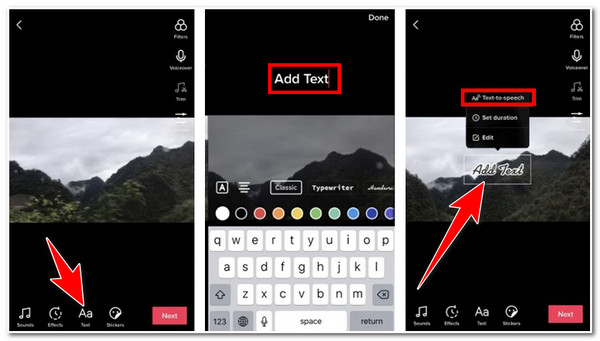
2부: TikTok 비디오에 Siri 음성 기록 추가를 위한 자세한 단계
이제 TikTok에서 Siri 음성을 사용하는 방법을 알았으므로 이제 원하는 모든 콘텐츠에 Siri 효과를 빠르게 추가할 수 있습니다. 그러나 비디오에 Siri 음성 효과를 추가하는 것 이상을 원하면 다음을 사용할 수 있습니다. 4Easysoft 총 비디오 변환기. 이 도구에는 Siri 음성 및 TikTok에서 다른 녹음된 음성 또는 오디오를 추가할 수 있는 오디오 사용자 지정 설정이 주입되어 있습니다. 또한 TikTok 비디오에서 오디오의 음량을 균형 잡는 데 사용할 수 있는 볼륨 향상도 지원합니다. 게다가 더 나은 타이밍을 위해 녹음된 음성 또는 오디오의 지연을 사용자 지정할 수도 있습니다. 따라서 Siri 이외의 다른 유형의 음성 효과를 사용하려는 경우 이 도구가 가장 좋습니다.

TikTok의 텍스트 음성 변환 Siri 음성 효과 외에도 다양한 유형의 녹음된 오디오를 가져올 수 있습니다.
오디오의 크기와 지연을 수정하는 데 사용할 수 있는 오디오 조정 옵션이 제공됩니다.
TikTok의 비디오 및 오디오 품질을 향상시키거나 개선할 수 있는 출력 사용자 지정 설정을 지원합니다.
효과, 필터, 워터마크, 자막 등을 적용하는 등 다양한 고급 비디오 편집 기능을 갖추고 있습니다.
4Easysoft Total Video Converter를 사용하여 TikTok 비디오에서 Siri 음성을 사용하는 방법:
1 단계다운로드 및 설치 4Easysoft 총 비디오 변환기 Windows 또는 Mac 컴퓨터에서 도구를 클릭합니다. 그런 다음 파일 추가 도구의 왼쪽 상단 모서리에 있는 버튼을 클릭하고 음성 효과를 추가하려는 TikTok 비디오를 선택하고 체크하세요. 열려 있는.

2 단계그런 다음 편집하다 버튼이 있는 스타완드 아이콘을 선택하고 오디오 탭. TikTok 비디오에 추가하려는 Siri 음성 또는 기타 오디오 효과를 가져오려면 추가 버튼을 체크하세요. 을 더한 아이콘 아래 오디오 트랙 TikTok 비디오에서 Siri 음성을 사용하는 옵션입니다. 도구의 내장 기능을 사용하여 오디오의 볼륨 레벨을 조정합니다. 볼륨 슬라이더 그리고 당신의 오디오 지연 귀하의 선호도에 따라. 만족스러우시다면 클릭하세요 좋아요 단추.

3단계그 외에도 TikTok 비디오와 가져온 오디오 품질을 조정할 수도 있습니다. 클릭하세요 모든 것을 드롭다운 메뉴로 변환 옵션, 선택 MP4 TikTok이 이 파일 형식을 지원하므로 형식을 선택하고 맞춤 프로필 버튼이 있는 기어 아이콘. 프로필 수정 창에서 TikTok 비디오의 품질, 인코더, 프레임 속도, 해상도 등을 조정할 수 있습니다. 가져온 음성 효과나 오디오도 조정할 수 있습니다. 완료되면 새로 만들기 단추.

4단계설정에 만족하면 다음을 선택하십시오. 모두 변환 Siri 음성 효과와 함께 TikTok 비디오를 저장하려면 버튼을 클릭하세요.

3부: TikTok에서 Siri 음성을 사용하는 방법에 대한 FAQ
-
TikTok의 텍스트 음성 변환 기능은 몇 개의 음성 효과를 지원하나요?
TikTok은 사용자에게 4가지 다른 AI 음성 효과만 제공합니다. 매력적이거나 콘텐츠에 적합하다고 생각되는 것을 선택할 수 있습니다. 또는 전문 비디오 편집기를 사용하여 더 많은 오디오 효과를 만들 수도 있습니다.
-
왜 TikTok에서는 텍스트 음성 변환 기능을 사용할 수 없나요?
TikTok에서 Siri 음성을 사용할 수 없다는 것을 알게 되면 TikTok 앱이 이 기능을 제공하지 않는 버전일 수 있습니다. TikTok 앱을 업데이트해야 하는 경우 Google Play 또는 Apple Playstore에서 확인해야 합니다. 이미 업데이트가 완료되면 이제 Text-to-Speech 기능을 사용할 수 있습니다.
-
내 목소리를 녹음한 뒤 TikTok의 Siri 효과처럼 효과를 추가할 수 있나요?
네, 가능합니다. 시중에 여러 음성 레코더나 크리에이터가 있으므로, 이를 통해 녹음된 음성을 변경할 수 있습니다. 대부분은 충분히 발전되어서 녹음된 음성에 적용할 수 있는 다양한 오디오 효과를 제공하도록 제작되었습니다.
결론
이제 TikTok에서 음성 효과를 얻는 가장 쉬운 방법 중 두 가지와 4Easysoft 총 비디오 변환기 도구. TikTok의 텍스트 음성 변환 기능을 사용하면 Siri 음성 효과를 콘텐츠에 편리하게 추가하고 바로 게시할 수 있습니다. TikTok에 다른 매력적인 음성이나 오디오를 추가하려면 4Easysoft Total Video Converter Tool이 최고의 동맹이 되도록 하세요. 이 도구를 통해 선호하는 음성 효과를 TikTok으로 가져올 수 있을 뿐만 아니라 비디오 및 오디오 품질도 새롭게 만들 수 있습니다. 사용자 지정 설정을 사용하면 TikTok 비디오 및 음성 효과의 전반적인 모양을 조정할 수 있습니다. 흥미롭습니까? 이 도구의 공식 웹사이트를 방문하여 다른 기능과 특징을 알아보세요. 지금 설치하세요!



